Trudny wybór alternatywy
W sieci można dziś znaleźć bardzo dużo rozwiązań programistycznych, które stanowią alternatywę dla fabrycznego oprogramowania routerów i tym podobnych urządzeń. W śród tak szerokiego zakresu oprogramowania może być dość ciężko podjąć właściwą decyzję odnośnie najlepszego rozwiązania dla danego urządzenia i jego docelowego przeznaczenia.
OpenWRT
W niniejszym artykule mam zamiar wstępnie przedstawić czytelnikom darmowy system operacyjny OpenWRT, przeznaczony dla routerów i podobnych urządzeń sieciowych oraz zaprezentować jego przykładową instalację na punkcie dostępowym Wi-Fi TP-LINK TL-WA701ND. Celem takiej instalacji ma być znaczne poszerzenie możliwości urządzenia oraz zwiększenie poziomu bezpieczeństwa obsługiwanej przez niego sieci Wi-Fi.
 |
| Nowe urządzenie TP-LINK TL-WA701ND V2.2 |
W przeciwieństwie do większości innych dystrybucji tego typu oprogramowania, OpenWRT jest zbudowany całkowicie od podstaw w sposób taki, aby spełniać rolę w pełni funkcjonalnego i łatwego do modyfikowania systemu operacyjnego, przeznaczonego dla szerokiej gamy aktywnych urządzeń sieciowych. W praktyce oznacza to, że system może zawierać tylko te składniki, które są w danej chwili użytkownikowi potrzebne, bez zbędnego nadmiaru kodu i bez niepotrzebnych modułów obciążających jego działanie. OpenWRT umożliwia bowiem dodawanie i usuwanie pakietów oprogramowania wedle potrzeb użytkownika, który - wbrew sytuacji jaka ma miejsce w przypadku fabrycznego oprogramowania sieciowych urządzeń - może w ten sposób wpływać na przewidywany przez producenta zakres funkcjonalności sprzętu, programowo personalizując i poszerzając jego sposób działania.
OpenWRT: ponad 2000 dostępnych pakietów oprogramowania!
Na chwilę obecną oficjalne repozytorium OpenWRT udostępnia ponad 2000 pakietów oprogramowania, które mogą być obsługiwane przez zainstalowany na urządzeniu system operacyjny. Użytkownik może więc dowolnie instalować lub usuwać te pakiety, które go w danej chwili interesują lub nie są już mu potrzebne.
OpenWRT: wyższy poziom ochrony sieci
OpenWRT ponadto umożliwia korzystanie z zaawansowanych funkcji związanych z bezpieczeństwem IT, takich jak inspekcja pakietów danych, bądź funkcji związanych z detekcją włamań do sieci. Tego typu możliwości były dotychczas przeważnie fabrycznie dostępne wyłącznie w bardzo drogich aktywnych urządzeniach sieciowych, a czytelnik raczej nie natknie się na nie w fabrycznym oprogramowaniu domowych routerów bądź punktów dostępowych Wi-Fi.
Uwagi wstępne do instalacji OpenWRT
Oprogramowanie OpenWRT działa na rozmaitych routerach, punktach dostępowych Wi-Fi i tym podobnych aktywnych zarządzalnych urządzeniach sieciowych, lecz niestety nie na wszystkich. Muszę tutaj koniecznie czytelników ostrzec, iż flaszowanie binarnego pliku systemu OpenWRT na urządzeniu, które nie jest wpierane przez jego twórców, a nawet próba instalacji niewłaściwej dla danego sprzętu wersji oprogramowania, to czynności które mogą definitywnie zniszczyć urządzenie. Dlatego przed przystąpieniem do ewentualnego zakupu sprzętu w celu instalacji na nim systemu OpenWRT, warto sprawdzić czy urządzenie sieciowe widnieje na oficjalnej liście sprzętu OpenWRT i czy w ogóle jego wsparcie jest przewidziane przez twórców systemu. Warto także zapoznać się z informacją dotyczącą aktualnej wersji oprogramowania dla danego urządzenia. Istotny jest nie tylko model, ale także jego wersja. Dokładne informacje o modelu, a także o wersji sprzętu można przeważnie znaleźć na opakowaniu produktu.
 |
| Informacje o modelu i wersji urządzenia |
Przed przystąpieniem do instalacji oprogramowania OpenWRT należy uważnie przeczytać wszelkie instrukcje, zalecenia, a szczególnie ostrzeżenia opublikowane w witrynie jego twórców. Należy również pamiętać o tym, że nikt nie daje jakiejkolwiek gwarancji na to, iż dana instalacja się powiedzie, a sprzęt nie zostanie definitywnie zniszczony w skutek jej przeprowadzenia. Pamiętajmy, że jeśli decydujemy się na instalację na naszym sprzęcie sieciowym jakiegokolwiek oprogramowania alternatywnego, robimy to tylko i wyłącznie na własne ryzyko. Gwarancja producenta nie uwzględnia możliwości naprawy sprzętu uszkodzonego w skutek instalacji alternatywnego oprogramowania.
Pobieranie i instalacja OpenWRT
Po zapoznaniu się z informacjami wstępnymi możemy rozpocząć procedurą zdobywania właściwego dla naszego urządzenia oprogramowania.
Istotną kwestią jest to, iż procedura instalacji systemu OpenWRT może się nieco różnić w zależności od urządzenia. Opisany tutaj sposób podejścia do tej kwestii odnosi się do konkretnego produktu oraz do konkretnej wersji oprogramowania.
Aby w prosty sposób znaleźć właściwą dla interesującego nas sprzętu wersję oprogramowania OpenWRT, należy przejść na stronę https://wiki.openwrt.org/toh/views/toh_extended_all. W tym miejscu znajduje się tabela zawierająca listę rozmaitych urządzeń sieciowych różnych producentów.
Aby uzyskać większą ilość szczegółów dotyczących danego urządzenia, a w tym ewentualnie odnośnik do pobierania obsługiwanej przez urządzenie wersji oprogramowania, należy ograniczyć ilość wpisów w tabeli, wprowadzając w okienku nagłówka kolumny dotyczącej modelu informacje o modelu urządzenia.
Przykładowo, w przypadku opisywanej w niniejszym artykule procedury dotyczącej punktu dostępowego TP-LINK Tl-WA701ND, wystarczy wpisać 701ND, aby uzyskać bardziej szczegółowe informacje o tym modelu oraz wyświetlić odnośnik do pobierania odpowiedniej wersji oprogramowania dla tego sprzętu.
 |
| Należy upewnić się, że pobieramy odpowiednią dla urządzenia wersję systemu |
Instalacja OpenWRT na urządzeniu TP-LINK TL-WA701ND
Po pobraniu oprogramowania OpenWRT, w celu rozpoczęcia procedury instalacyjnej należy się ze sprzętem połączyć za pomocą przeglądarki internetowej, korzystając w tym celu koniecznie z sieci przewodowej, a nie z Wi-Fi. Zalecam w tym celu korzystać z przeglądarki Mozilla FireFox. Jeśli urządzenie nie było jeszcze używane, wówczas w celu połączenia się z nim i zalogowania do systemu producenta należy skorzystać z informacji widniejących na spodzie obudowy. W pasku adresów przeglądarki należy zatem wpisać adres 192.168.0.254. Po pojawieniu się okienka z monitem o nazwę użytkownika i hasło należy wpisać admin i admin. To są bowiem standardowe wartości dla tego sprzętu.
 |
| Informacje na spodzie urządzenia |
Po nawiązaniu połączenia z punktem dostępowym oraz pomyślnym zalogowaniu się do fabrycznego systemu producenta, należy z dostępnego w prawej części widoku menu wybrać opcję System Tools a następnie przejść do Firmware Upgrade.
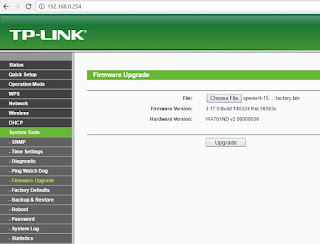 |
| Wybór i załadowanie pliku binarnego OpenWRT |
Korzystając z widniejącej w głównej części widoku kontrolki plików należy wybrać poprzednio pobrane oprogramowanie oraz kliknąć w przycisk Upgrade w celu rozpoczęcia procedury instalacji nowego systemu.
 |
| Podmiana fabrycznego oprogramowania na OpenWRT |
Po udanej instalacji nowego systemu należy poczekać kilkadziesiąt sekund aż router się zrestartuje. Wówczas można rozpocząć konfigurację.
Konfiguracja OpenWRT na urządzeniu TP-LINK TL-WA701ND
Po restarcie router powinien posiadać adres IP 192.168.1.1, a więc aby się do niego ponownie dostać interfejs sieciowy komputera powinien być ustawiony na tę samą podsieć.
Tym razem nazwa użytkownika to root, a hasło jest puste.
 |
| Logowanie się do OpenWRT |
Po zalogowaniu się do OpenWRT, pierwsze co się pojawia to informacje o statusie sprzętu i systemu.
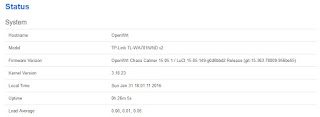 |
| OpenWRT - status systemu |
Ze względów bezpieczeństwa hasło należy oczywiście ustawić natychmiast po pierwszym zalogowaniu się do systemu. W tym celu, aby przejść do związanych z tą czynnością ustawień, z sekcji System menu znajdującego się w górnej części widoku należy wybrać Administration. W sekcji Router Password należy wpisać i potwierdzić nowe hasło.
 |
| OpenWRT - ustawianie hasła do routera |
Aby korzystanie z podstawowej funkcji urządzenia było teraz możliwe, należy z sekcji Network górnego menu wybrać Wi-Fi.
 |
| OpenWRT - ustawienia sieci Wi-Fi |
Po pojawieniu się widoku Network Overview należy kliknąć w przycisk Edit aby przejść do ustawień interfejsu Wi-Fi.
 |
| OpenWRT - ustawienia sieci Wi-Fi |
Ze względów bezpieczeństwa ważne jest aby po przejściu do zakładki Wireless Security, ustawić szyfrowanie WPA2-PSK lub WPA-PSK/WPA2-PSK Mixed Mode i wprowadzić długą i skomplikowaną frazę szyfrującą. To jest podstawą bezpieczeństwa każdej sieci Wi-Fi. Pamiętajmy, że żadne filtrowanie adresów MAC w jakimkolwiek stopniu nie uchroni pred hakerami naszej sieci Wi-Fi, gdyż metoda ta stanowi jedynie lekkie utrudnienie, które haker jest w stanie ominąć w kilkadziesiąt sekund lub kilku minut.
 |
| Zabezpieczenia Wi-Fi |
Kolejną podstawową czynnością jest dostosowanie parametrów interfejsu sieciowego LAN urządzenia, tak aby sprzęt mógł prawidłowo działać w docelowej sieci. W tym celu należy z sekcji menu Network wybrać Interfaces, a następnie kliknąć w przycisk Edit. W widoku ustawień interfejsu LAN należy wprowadzić odpowiednie dla sieci docelowej wartości.
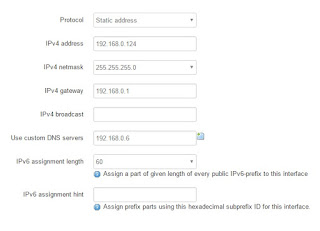 |
| Ustawienia interfejsu LAN |
Polska wersja językowa interfejsu
Osoby zainteresowane polską wersją językową interfejsu www OpenWRT powinny zainstalować odpowiedni pakiet językowy. Czynność tą powinno się jednak wykonać dopiero po zakończeniu podstawowej konfiguracji urządzenia, którą opisałem powyżej. Najprostszy sposób instalacji polskiego pakietu językowego polega na przejściu do System / Software, a następnie do zakładki Available Packages. W okienku Download and Install Packages należy wprowadzić nazwę pakietu luci-i18n-ahcp-pl oraz potwierdzić instalację przyciskiem OK.
Można także instalować różnego rodzaju pakiety oprogramowania, w tym oczywiście pakiety językowe, z poziomu shell'a systemu OpenWRT, po uprzednim połączeniu się z urządzeniem i zalogowaniu do systemu poprzez SSH. W takim przypadku, aby zainstalować polski pakiet językowy, należy w wierszu poleceń wpisać:
root@OpenWrt:~# opkg install luci-i18n-ahcp-pl
Dalsze instrukcje związane z ustawieniami systemu OpenWRT można znaleźć pod adresem https://wiki.openwrt.org.
Bezpieczeństwo i funkcjonalność
System OpenWRT jest naprawdę bardzo elastyczny w konfiguracji, a opcji związanych z różnego rodzaju ustawieniami jest w nim naprawdę wiele. Na szczęście nawigacja po różnych sekcjach interfejsu jest bardzo intuicyjna i nie powinna sprawiać problemów nawet mniej doświadczonym użytkownikom.
Wspomnę jeszcze tutaj o kilku ciekawostkach. Po pierwsze istotną sprawą jest to, że po wybraniu opcji Software z sekcji System górnego menu, pojawiają się narzędzia umożliwiające zarządzanie pakietami oprogramowania, które - jak już wspominałem - można dowolnie instalować i usuwać według potrzeb, personalizując zakres funkcji urządzenia.
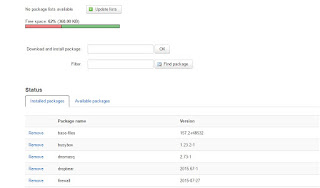 |
| OpenWRT - zarządzanie pakietami oprogramowania |
Drugą ciekawostką jest to, że po kliknięciu w Interfaces z sekcji menu Network pojawia się narzędzie zarządzania interfejsami sieciowymi. W odróżnieniu od fabrycznie instalowanego oprogramowania producenta, mnogość możliwości różnego rodzaju ustawień jest tutaj naprawdę imponująca.
Kolejną fajną sprawą jest narzędzie tworzące różnego rodzaju wykresy w czasie rzeczywistym. Aby się do niego dostać należy wybrać Realtime Graphs z sekcji menu Status.
 |
| OpenWRT - Wykresy w czasie rzeczywistym |
Podsumowanie
Zdecydowałem się przygotować ten artykuł głównie w celu przedstawienia czytelnikom możliwości korzystania z alternatywnego oprogramowania routerów i tym podobnych urządzeń. Chciałem również wstępnie zaprezentować ogólny zakres możliwości systemu OpenWRT oraz udokumentować generalną prostotę jego instalacji na urządzeniach sieciowych, na przykładzie popularnego punktu dostępowego Wi-Fi. Mam nadzieję, że mój zamiar się spełnił. Gdyby coś okazało nie jasne, a także w przypadku jakichkolwiek pytań dotyczących tego tematu, bądź chęci wymiany doświadczeń, bardzo proszę o komentarze.


Świetny wpis, pomógł mi w skonfigurowaniu routera ;D
OdpowiedzUsuńPolecam i zapraszam do siebie: www.akepinski.pl
Witam serdecznie!
OdpowiedzUsuńCzy planujecie na stronie pisac również na temat oprogramowania dla dużych firm, jak na przykład ERP? Rozważamy wdrożenie nowego systemu. Ostatnio sprawdzaliśmy na przykład microsoft dynamics 365 pricing. CHętnie dowiem się więcej na temat najlepszych systemów IT na rynku.
Chętnie też poczytałabym na temat systemów ERP. Właśnie zastanawiamy się nad wdrożeniem w firmie systemu ERP Optima https://www.connecto.pl/demo-optima/, które dedykowane jest m.in. małym i średnim firmom. Chciałabym dowiedzieć się np. o głównych funkcjonalnościach takich programów.
UsuńNo nieźle dobre są te opcje jeśli chodzi o oprogramowanie routera to też musze zmienić
OdpowiedzUsuń___________
Niskie ceny
Dobra alternatywa jak dla mnie. Muszę sobie właśnie takie oprogramowanie do routera kupić.
OdpowiedzUsuń________________
power bank
Moja siostra Marta też mi to ostatnio pokazywała, całkiem ciekawa opcja która sporo wnosi w życie tych urządzeń.
OdpowiedzUsuńSuper post, na pewno wielu osobą się przyda.
OdpowiedzUsuńPogotowie Jabłuszkowe
Niezły poradnik. Kiedyś taką konfigurację robił dla mnie DPC - Serwis komputerów Kraków. Wydawało mi się to wręcz mega trudne i nie pojęte, w końcu to sieć i jej konfiguracja! A teraz widzę że to banał jakich mało, do opanowania w piętnaście minut przy minimalnej znajomości tematu. Swoją drogą to dobry system, bardziej profesjonalny niż totalna podstawa którą dostarcza producent :D
OdpowiedzUsuńNa pewno wiele osób ma z tym problem, ja sama nie raz... Dzięki za poradnik. Równiez zajrzyjcie sobie na https://totalvnc.com
OdpowiedzUsuńFajny artykuł. Pozdrawiam serdecznie.
OdpowiedzUsuńAkurat takimi rzeczami u mnie w firmie zajmują się informatycy i ja się po prostu na tym nie znam. Jednak wiem, ze bardzo chętnie korzystamy w firmie z rozwiązań od https://www.connecto.pl/ i na pewno będziemy cały czas ich używać.
OdpowiedzUsuńZrobiłem update i niestety nie mogę zalogować się routera po 192.168.1.1, jakieś pomysły bo na pewno taki jest jego adres. Próbowałem po lan i wifi i nic.
OdpowiedzUsuńBardzo ciekawy artykuł. Polecam firmę https://7l.pl która zajmuje się outsourcingiem IT.
OdpowiedzUsuńPodstawą to jest mieć szybki i stabilny internet. Taki oferuje między innymi dostawca w Małopolski https://fiberlink.pl/ . Router to też oczywiście ważna kwestia, trzeba zwracać uwagę na parametry i dopasować je do naszych potrzeb
OdpowiedzUsuńSerwis laptopów Bydgoszcz oferuje kompleksowe usługi naprawy i konserwacji laptopów. Specjaliści z wieloletnim doświadczeniem zajmują się diagnozowaniem i usuwaniem usterek sprzętowych oraz programowych. Serwis obejmuje naprawy płyt głównych, wymianę matryc, klawiatur, dysków twardych oraz innych komponentów. Dzięki nowoczesnemu wyposażeniu i zaawansowanym technikom naprawy, klienci mogą liczyć na szybkie i skuteczne rozwiązanie problemów z laptopami. Serwis laptopów w Bydgoszczy to gwarancja jakości i niezawodności usług.
OdpowiedzUsuńNaprawa elektroniki Bydgoszcz obejmuje szeroki zakres usług związanych z naprawą urządzeń elektronicznych. Firma Lapart specjalizuje się w naprawie sprzętu RTV, AGD oraz komputerów, oferując szybką diagnostykę i skuteczne usunięcie usterek, co pozwala na przywrócenie pełnej funkcjonalności urządzeń.
OdpowiedzUsuń